
Changement de Box internet = Changement de point d’accès wifi de l’onduleur
Pour accéder à nouveau aux données de l'onduleur depuis votre téléphone ou votre ordinateur, il faut faire reconnaître la nouvelle box à l'onduleur.
- Je vous explique les étapes à réaliser
- Il faut être à proximité de l'onduleur avec : un ordinateur et le code wi-fi de la nouvelle box


01
Connecter l'onduleur à la nouvelle box Internet
ACTIVER LE POINT D'ACCES WIFI DU FRONIUS
En vidéo
02
Se connecteur à l'onduleur
Depuis votre ordinateur :
-
Connectez-vous à votre (nouveau) réseau internet via la box internet (pas en partage de connexion avec un téléphone, ni en 4G depuis un téléphone).
-
Cherchez dans les réseaux WIFI disponibles de l'ordinateur : « FRONIUS_240.xxxxxx », cliquez dessus pour vous connecter avec le mot de passe « 12345678 »
-
Dans la barre de navigation tapez : http://datamanager ou http://datamanager/#/startpage
-
Dans la fenêtre ci-dessous allez dans les réglages


Cliquez sur réglages
Suivez les étapes dans l'ordre ci-dessous
A
Réseau
B
Internet via WLAN
C
Choisissez votre box

D
Installez + mot de passe de votre box
E
N'oubliez pas de valider
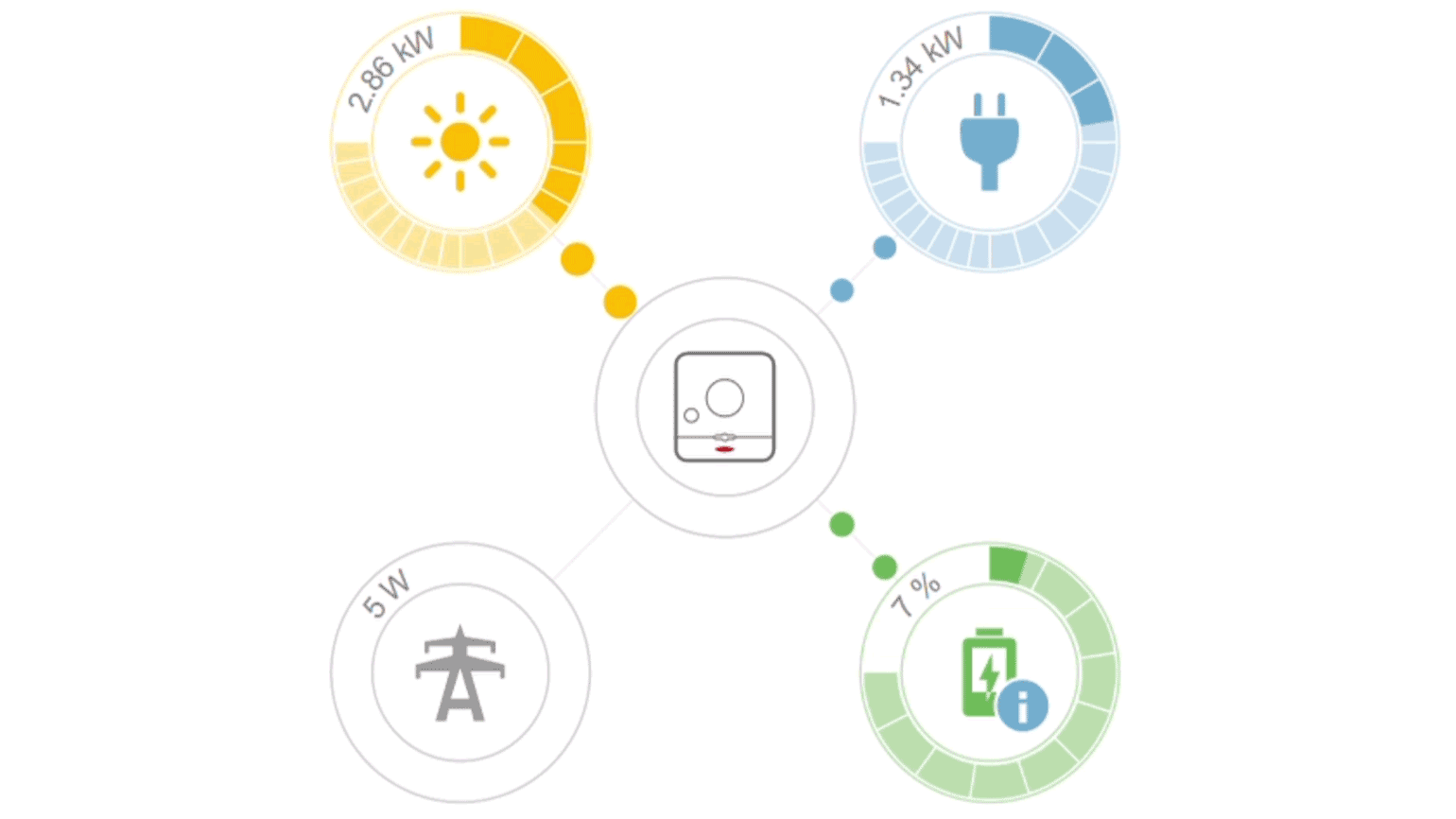
L'enregistrement est terminé
- Vous pouvez fermer la page internet et rebasculer votre ordinateur sur le wifi de la maison (sinon il le fera automatiquement quand le Fronius n'émettra plus de signal wifi.
- Pour l'onduleur, vous pouvez faire "Retour" avec la 3ème touche puis naviguer jusqu'à la "maison" et Valider, (sinon il le fera tout seul sous 30min à 1h)








